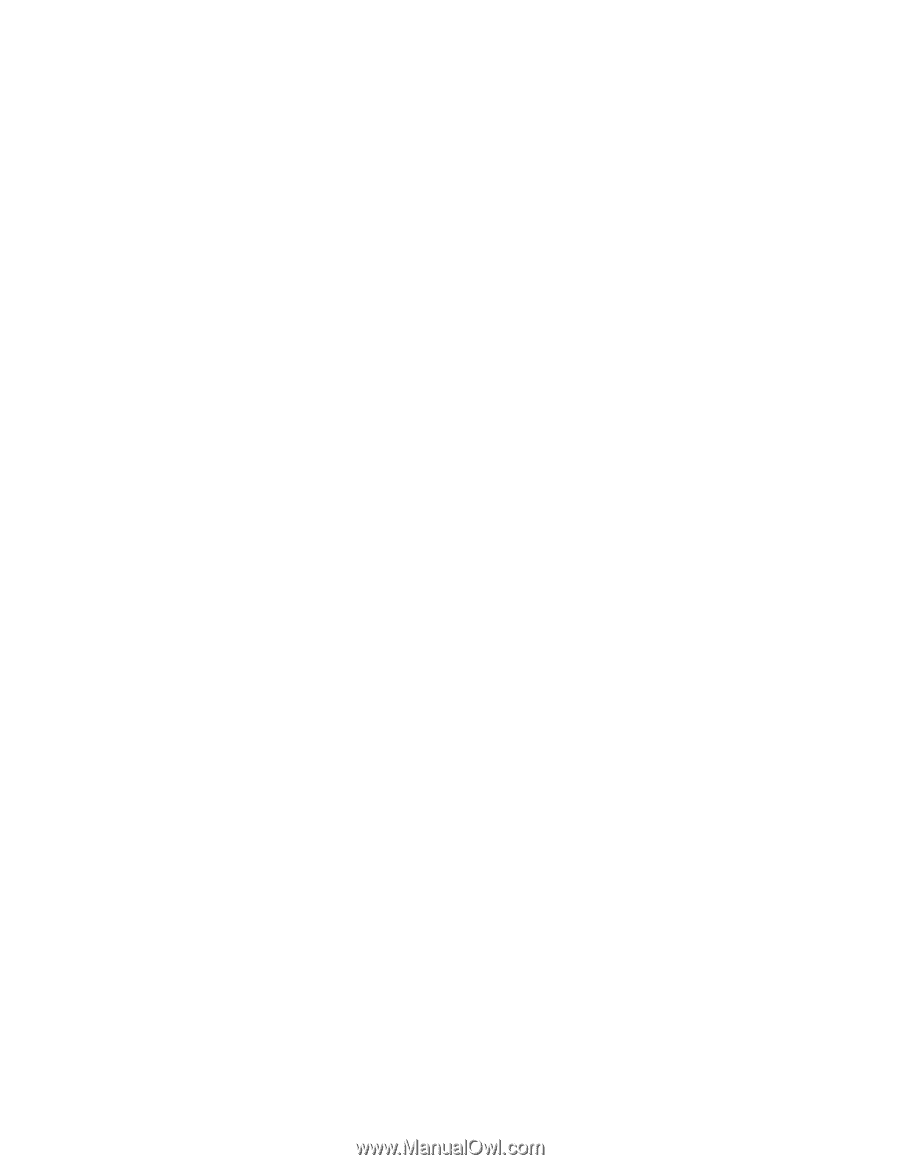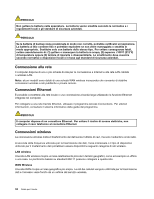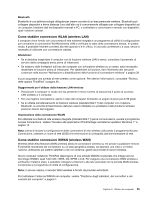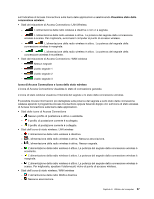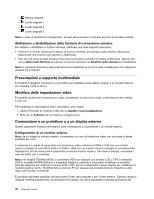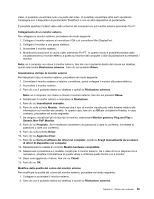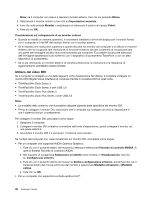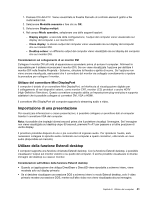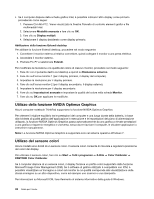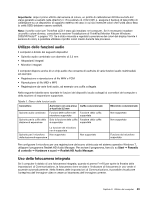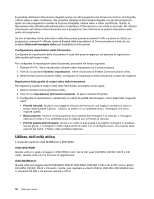Lenovo ThinkPad W530 (Italian) User Guide - Page 57
Monitor generico Plug and Play, Generic Non-PnP Monitor
 |
View all Lenovo ThinkPad W530 manuals
Add to My Manuals
Save this manual to your list of manuals |
Page 57 highlights
video, è possibile visualizzare solo una parte del video. È possibile visualizzare altre parti spostando l'immagine con il dispositivo di puntamento TrackPoint o con un altro dispositivo di puntamento. È possibile spostare l'output video sullo schermo del computer e/o sul monitor esterno premendo Fn+F7. Collegamento di un monitor esterno Per collegare un monitor esterno, procedere nel modo seguente: 1. Collegare il monitor esterno al connettore VGA o al connettore Mini DisplayPort. 2. Collegare il monitor a una presa elettrica. 3. Accendere il monitor esterno. 4. Modificare la posizione di uscita video premendo Fn+F7. In questo modo è possibile passare dalla visualizzazione sul monitor esterno a quella sul monitor del computer o alla visualizzazione su entrambi i monitor. Nota: se il computer non rileva il monitor esterno, fare clic con il pulsante destro del mouse sul desktop, quindi selezionare Risoluzione schermo. Fare clic sul pulsante Rileva. Impostazione del tipo di monitor esterno Per impostare il tipo di monitor esterno, procedere nel modo seguente: 1. Connettere il monitor esterno al relativo connettore, quindi collegare il monitor alla presa elettrica. 2. Accendere il monitor esterno. 3. Fare clic con il pulsante destro sul desktop e quindi su Risoluzione schermo. Nota: se il computer non riesce a rilevare il monitor esterno, fare clic sul pulsante Rileva. 4. Selezionare il monitor esterno e impostare la Risoluzione. 5. Fare clic su Impostazioni avanzate. 6. Fare clic sulla scheda Monitor. Verificare che il tipo di monitor visualizzato nella finestra relativa alle informazioni sul monitor sia corretto. In questo caso, fare clic su OK per chiudere la finestra; in caso contrario, procedere nel modo seguente. 7. Se vengono visualizzati più di due tipi di monitor, selezionare Monitor generico Plug and Play o Generic Non-PnP Monitor. 8. Fare clic su Proprietà. Se è necessario immettere una password o dare la conferma, immettere la password o dare una conferma. 9. Fare clic sulla scheda Driver. 10. Fare clic su Aggiorna driver. 11. Fare clic su Cerca il software del driver nel computer, quindi su Scegli manualmente da un elenco di driver di dispositivo nel computer. 12. Deselezionare la casella di controllo Mostra hardware compatibile. 13. Selezionare il produttore e il modello corretti per il monitor esterno. Se il video di cui si dispone non è nell'elenco, arrestare l'installazione di questo driver e utilizzare quello fornito con il monitor. 14. Dopo aver aggiornato il driver, fare clic su Chiudi. 15. Fare clic su OK. Modifica della qualità del colore del monitor esterno Per modificare la qualità del colore del monitor esterno, procedere nel modo seguente: 1. Collegare e accendere il monitor esterno. 2. Fare clic con il pulsante destro sul desktop e quindi su Risoluzione schermo. Capitolo 2. Utilizzo del computer 39